Лесно и бързо ръководство за root достъп на Android

След като руутнете телефона си с Android, имате пълен достъп до системата и можете да стартирате много видове приложения, които изискват root достъп.
Може да се наложи да завъртите устройството си с Android, за да видите по-добре съдържанието си. Но ако поставите устройството си в пейзажен режим и нищо не се случи, може да сте забравили да го активирате. Какъвто и да е случаят, можете бързо да го включите или изключите, като следвате няколко прости стъпки.
Как да активирате завъртането на екрана на Android
След като сте на началния екран на Android, плъзнете два пъти надолу от горната част на екрана. Плъзнете наляво, докато срещнете опцията за автоматично завъртане.
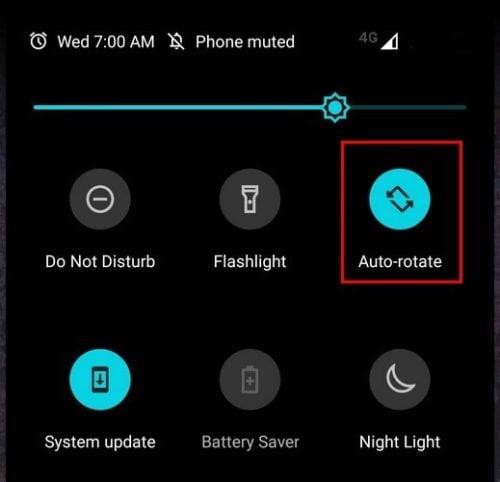
Уверете се, че е маркирано, за да бъде включено, и следващия път, когато наклоните телефона си, видеото или изображението, което гледате, ще се коригира. Това е всичко, което трябва да направите, когато искате да активирате или деактивирате автоматичното завъртане на вашия телефон с Android. Но какво ще стане, ако имате таблет?
Активирането или деактивирането на автоматично завъртане на вашия таблет също е лесно. За да направите това, ще трябва също да плъзнете два пъти надолу от горната част на дисплея. Трябва да можете да видите опцията за автоматично завъртане веднага след това.
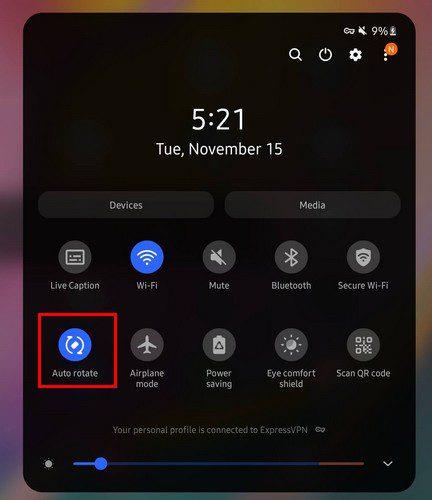
Едно нещо, което трябва да запомните е, че таблетът ще остане в режима, от който сте изтеглили автоматичното завъртане. Например, ако имате таблета в пейзажен режим и след това изключите автоматичното завъртане, това е режимът, в който той ще остане постоянно, докато не включите отново автоматичното завъртане. Ако имате телефон Samsung, виждате опции, които можете да включвате или изключвате, когато натиснете дълго върху опцията за автоматично завъртане. Например виждате опции като:
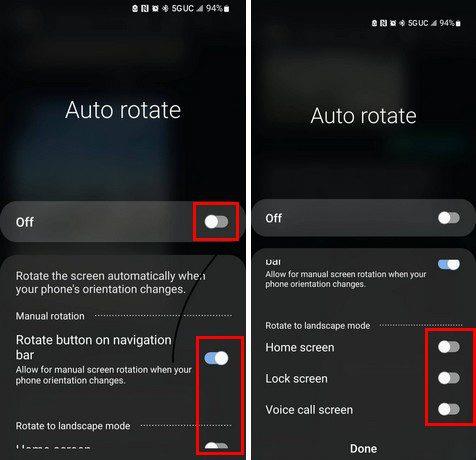
Какво да направите, когато автоматичното завъртане не работи
Но какво можете да направите, ако сте активирали автоматичното завъртане и то не работи? Основният съвет, с който можете да започнете, е да рестартирате устройството си с Android. Ще се изненадате от броя на проблемите, които можете да коригирате с просто рестартиране. Има и друг начин за активиране на автоматично завъртане, различен от бързите настройки.
Отворете приложението Настройки на устройството си с Android и отидете на Дисплей. Потърсете опцията за автоматично завъртане и я включете.
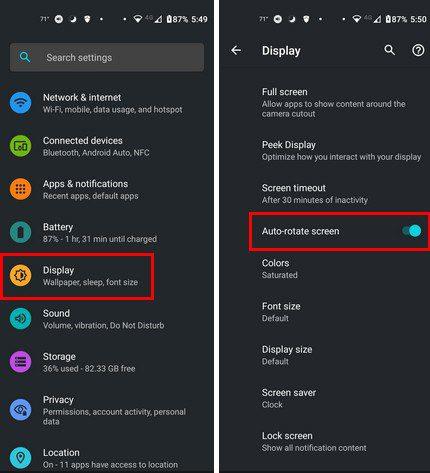
Можете също да правите други неща, като например да избягвате докосването на екрана при завъртане и да се уверите, че телефонът ви е актуален. Можете да проверите дали има чакащи актуализации, като отидете на:
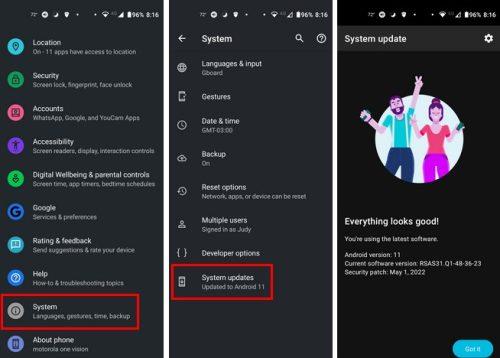
Ако сте забелязали, че имате този проблем веднага след като сте инсталирали приложение, опитайте да го деинсталирате. Можете да се отървете от приложението, като го натиснете продължително и го плъзнете в горната част на дисплея до опцията за деинсталиране.
Заключение
Автоматичното завъртане може да подобри гледането на вашите снимки и видеоклипове, тъй като получавате по-добро напасване. Добрата новина е, че активирането на автоматичното завъртане е лесно и може да се направи бързо. Но когато не работи, може да бъде разочароващо, но има някои ценни съвети, които можете да опитате. Колко полезна намирате опцията за автоматично завъртане? Споделете мислите си в коментарите по-долу и не забравяйте да споделите статията с други в социалните медии.
След като руутнете телефона си с Android, имате пълен достъп до системата и можете да стартирате много видове приложения, които изискват root достъп.
Бутоните на вашия телефон с Android не са само за регулиране на силата на звука или събуждане на екрана. С няколко прости настройки те могат да се превърнат в преки пътища за бързо заснемане на снимки, прескачане на песни, стартиране на приложения или дори активиране на функции за спешни случаи.
Ако сте забравили лаптопа си на работа и имате спешен доклад, който да изпратите на шефа си, какво трябва да направите? Да използвате смартфона си. Още по-сложно е да превърнете телефона си в компютър, за да вършите много задачи едновременно по-лесно.
Android 16 има джаджи за заключен екран, с които можете да променяте заключения екран по ваш избор, което го прави много по-полезен.
Режимът „Картина в картината“ на Android ще ви помогне да свиете видеото и да го гледате в режим „картина в картината“, гледайки видеото в друг интерфейс, за да можете да правите други неща.
Редактирането на видеоклипове на Android ще стане лесно благодарение на най-добрите приложения и софтуер за редактиране на видео, които изброяваме в тази статия. Уверете се, че ще имате красиви, вълшебни и стилни снимки, които да споделяте с приятели във Facebook или Instagram.
Android Debug Bridge (ADB) е мощен и универсален инструмент, който ви позволява да правите много неща, като например намиране на лог файлове, инсталиране и деинсталиране на приложения, прехвърляне на файлове, root и флаш персонализирани ROM-ове, както и създаване на резервни копия на устройства.
С приложения с автоматично щракване. Няма да се налага да правите много, когато играете игри, използвате приложения или задачи, налични на устройството.
Въпреки че няма магическо решение, малки промени в начина, по който зареждате, използвате и съхранявате устройството си, могат да окажат голямо влияние върху забавянето на износването на батерията.
Телефонът, който много хора обичат в момента, е OnePlus 13, защото освен превъзходен хардуер, той притежава и функция, която съществува от десетилетия: инфрачервеният сензор (IR Blaster).







